아이템 데이터 만들기
- 게임에서 사용될 아이템 그리고 무기 데이터를 관리할 수 있도록 스크립트를 제작해보겠습니다.
ItemData.cs
using System.Collections;
using System.Collections.Generic;
using UnityEngine;
// ... 커스텀 메뉴를 생성하는 속성
[CreateAssetMenu(fileName ="Item",menuName ="Scriptable Object/ItemData")]
// ... 아이템(무기) 관련 스크립트
public class ItemData : ScriptableObject
{
// .. 근접 원거리 글러브 신발 힐
public enum ItemType { Melee, Range, Glove, Shoe, Heal}
[Header("# Main Info")]
public ItemType itemType;
public int itemId;
public string itemName;
public string itemDesc;
public Sprite itemIcon;
[Header("# Level Data")]
public float baseDamage;
public int baseCount;
public float[] damages;
public int[] counts;
[Header("# Weapon")]
public GameObject projectile;
}
- 우선 스크립트의 타입을 Monobehavior가 아닌, ScriptableObject로 변경합니다. 이 클래스는 데이터를 저장하는 데 사용할 수 있는 데이터 컨테이너입니다.
- 그리고 속성으로 CreateAssetMenu를 주어 메뉴를 생성할 수 있도록 했습니다.
- 아래는 게임에서 사용될 데이터들을 정리해놓은것입니다.
데이터 관리 애셋
- 프로젝트 폴더 아래에 Data 라는 새로운 폴더를 만들어줍니다.
- Data-Create에서 맨위를 보면 Scriptable이라는 새로운 목록이 있습니다. 선택합니다.
- 아래와 같이 아이템별 정보를 설정할 수 있습니다.
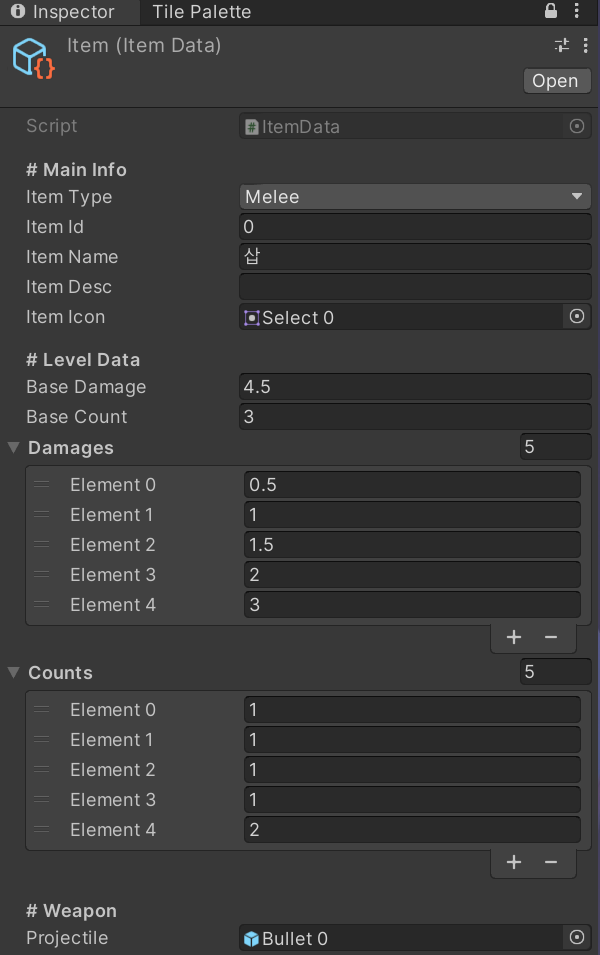
- 이런 방식으로 Scriptable 오브젝트를 아이템마다 생성합니다.
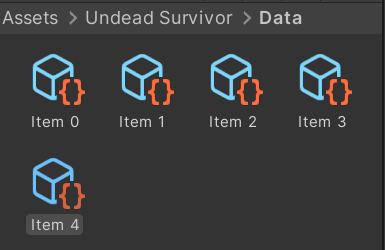
레벨업 버튼 UI 만들기
- 무기강화를 위한 레벨업 버튼 UI입니다.
- Canvas 아래에 Create Empty를 생성하여 LevelUp으로 이름을 바꿔줬습니다.
- LevelUp 아래에 Text UI와 Image UI를 붙여 아래처럼 설정했습니다.
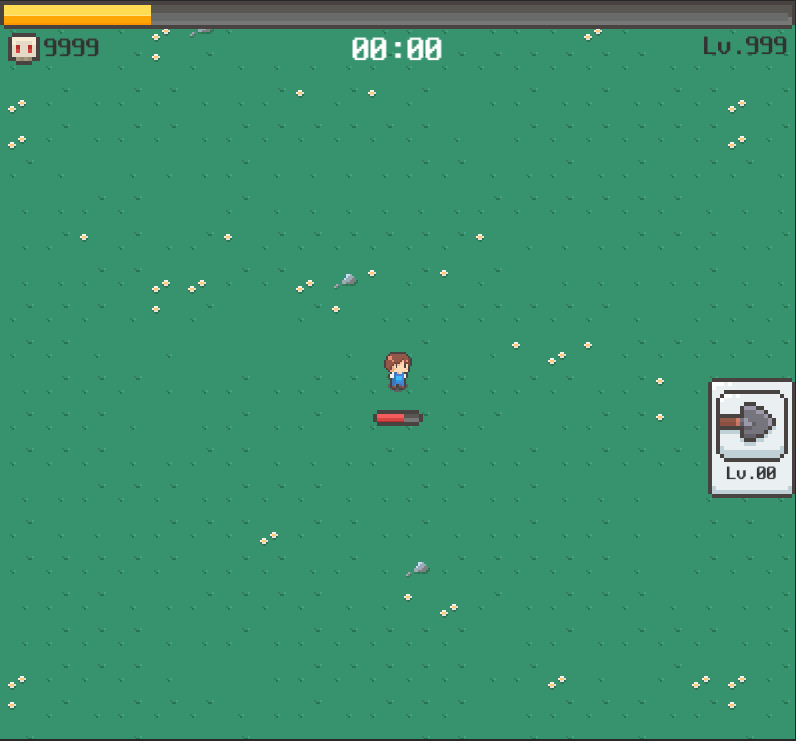
- 만든 UI를 복사하여 Item 0부터 Item 4까지 각각 설정해줍니다.
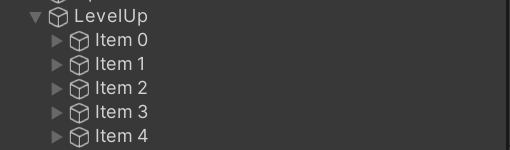
- LevelUp 오브젝트에 AddComponent - Vertical Layout Group를 붙여주게되면 화면상에 세로로 차곡차곡 나타나는것을 볼 수 있습니다.
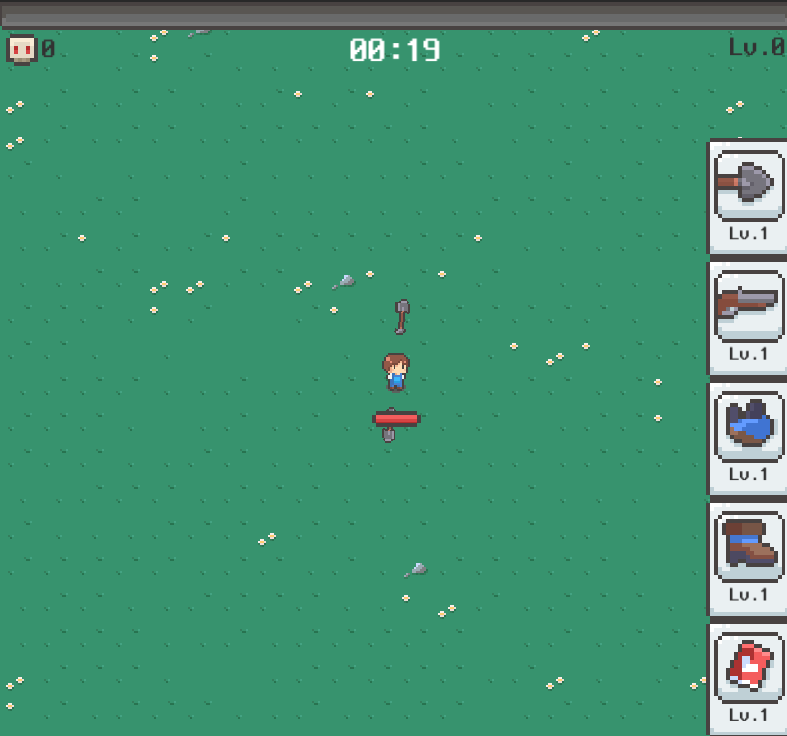
Item.cs
- Item UI를 관리하고, 이벤트를 처리하는 스크립트입니다.
using System.Collections;
using System.Collections.Generic;
using UnityEngine;
using UnityEngine.UI;
public class Item : MonoBehaviour
{
public ItemData data;
public int level;
public Weapon weapon;
Image icon;
Text textLevel;
void Awake()
{
icon = GetComponentsInChildren<Image>()[1];
icon.sprite = data.itemIcon;
Text[] texts = GetComponentsInChildren<Text>();
textLevel = texts[0];
}
void LateUpdate()
{
textLevel.text = "Lv." + (level + 1);
}
// .. 버튼별 클릭 이벤트
public void OnClick()
{
switch (data.itemType)
{
case ItemData.ItemType.Melee:
case ItemData.ItemType.Range:
break;
case ItemData.ItemType.Glove:
break;
case ItemData.ItemType.Shoe:
break;
case ItemData.ItemType.Heal:
break;
}
level++;
// .. 최대레벨 도달 시 버튼 비활성화
if(level == data.damages.Length)
{
GetComponent<Button>().interactable = false;
}
}
}
- Image와 Text는 Item 0 ~ Item 4 오브젝트 아래의 컴포넌트들 이므로 GetComponentsInChildren로 초기화합니다.
- Text UI는 나중에 더 추가될 수 있으므로 배열로 선언해줍니다.
- UI 버튼들을 클릭했을 때 이벤트를 처리하는 함수로 OnClick 함수를 만들었습니다. 버튼을 누르면 레벨을 한단계 올리고, 최대레벨에 도달했을 경우에 버튼을 비활성화 시켰습니다.
- 저장한 뒤 Item 0 ~ Item 4 별로 Item 스크립트를 붙이고 Onclick 함수가 동작하도록 설정해줍니다.
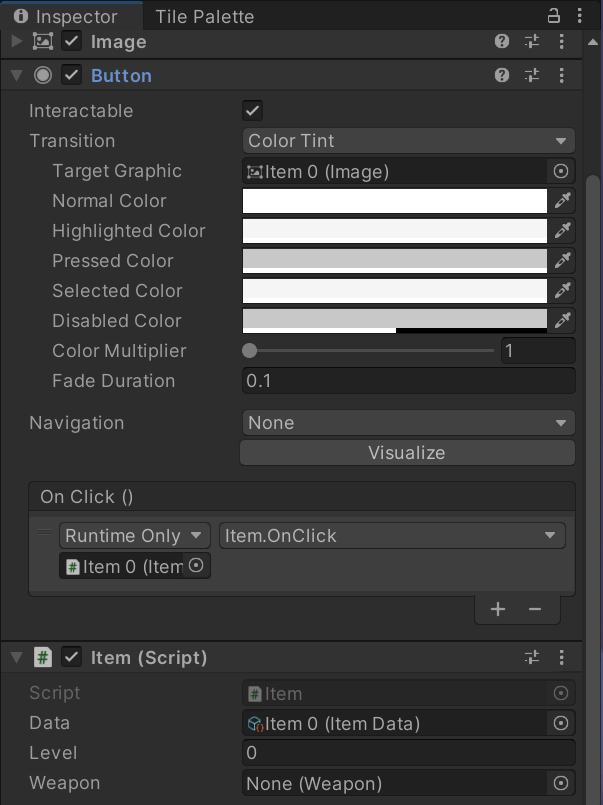
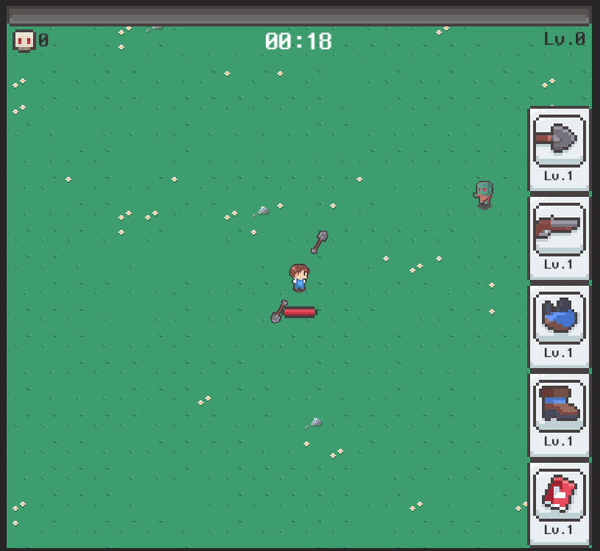
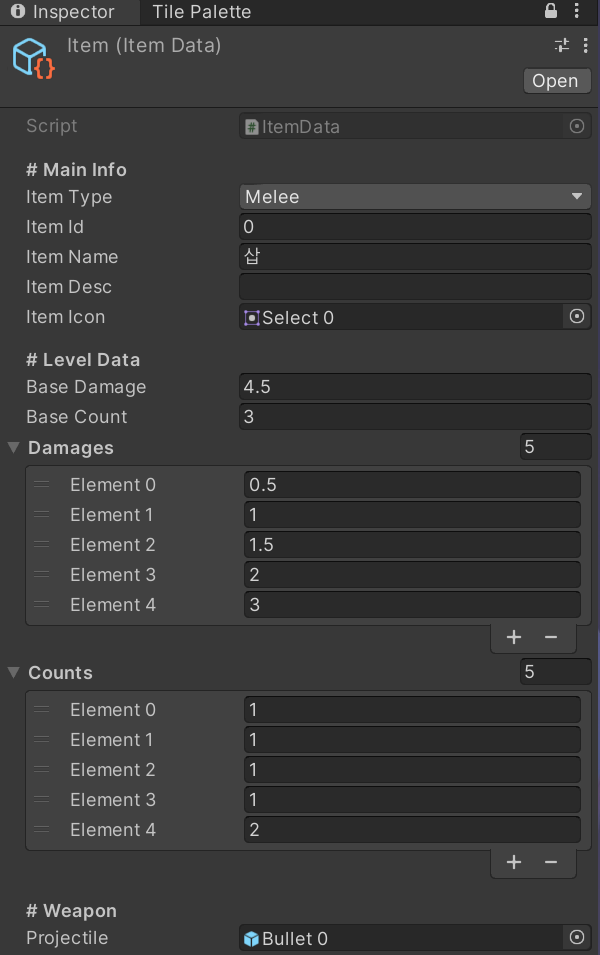
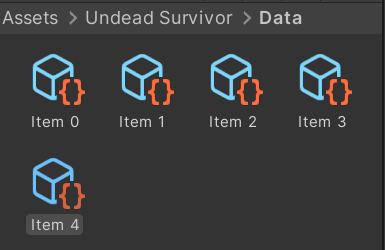
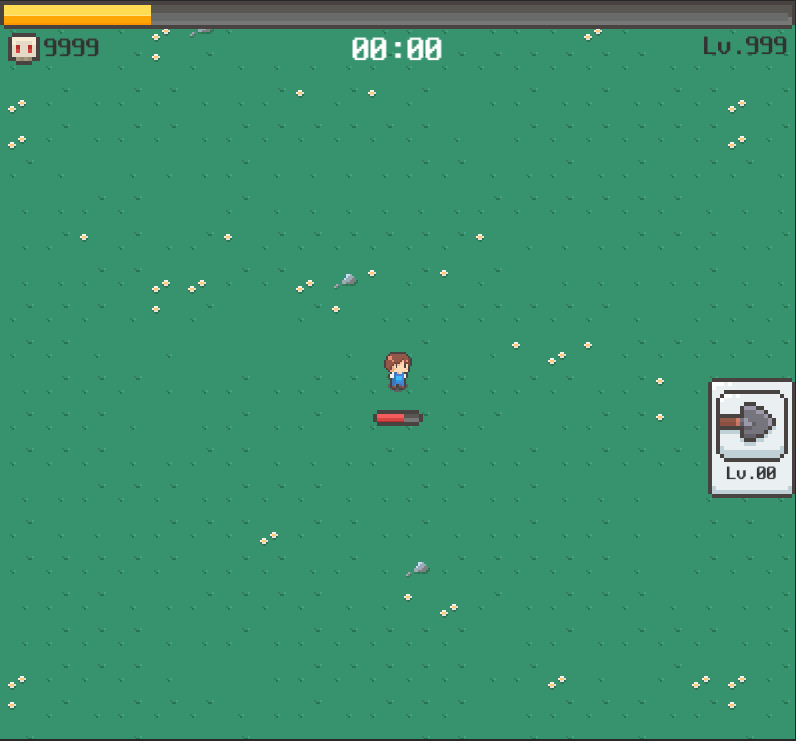
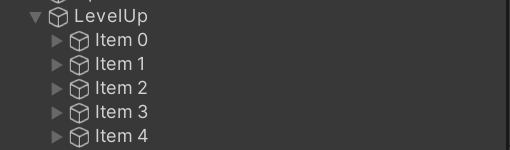
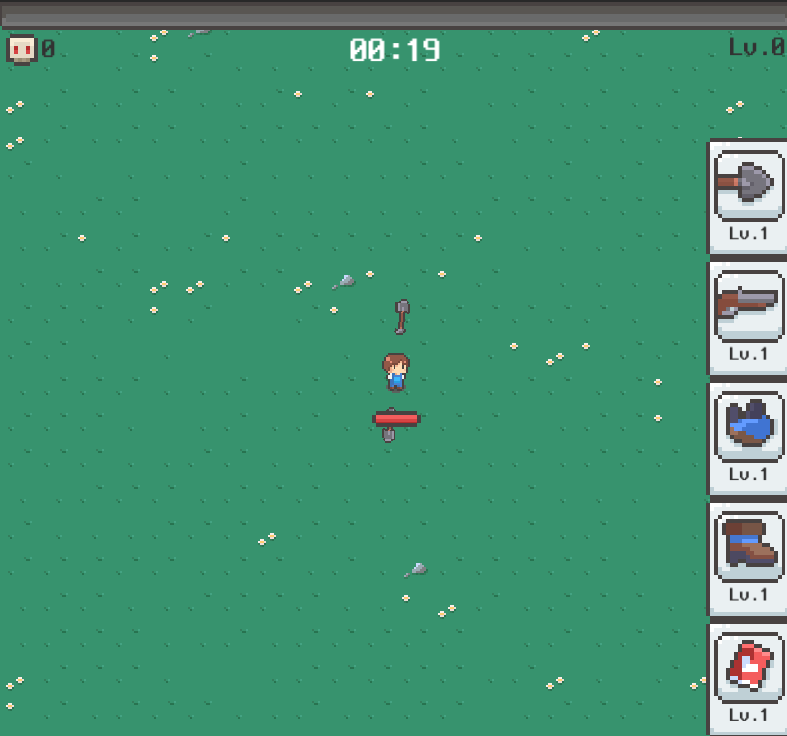
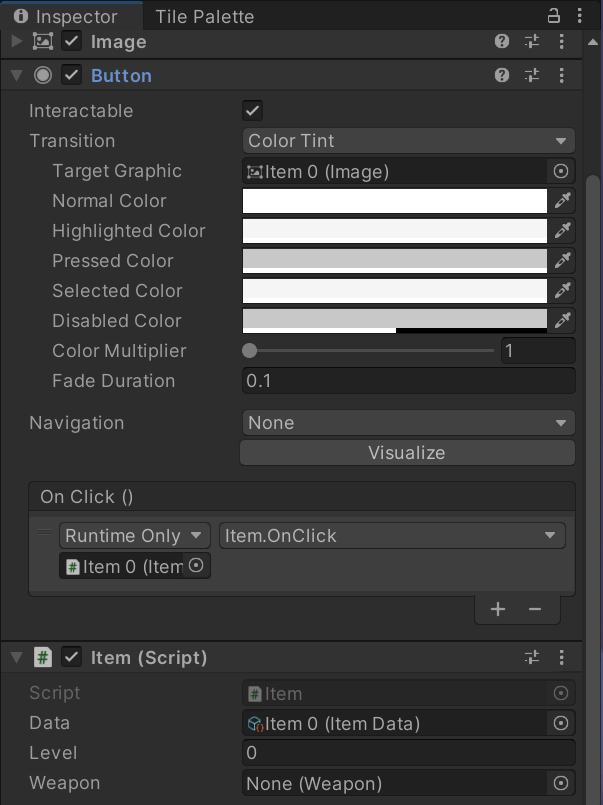
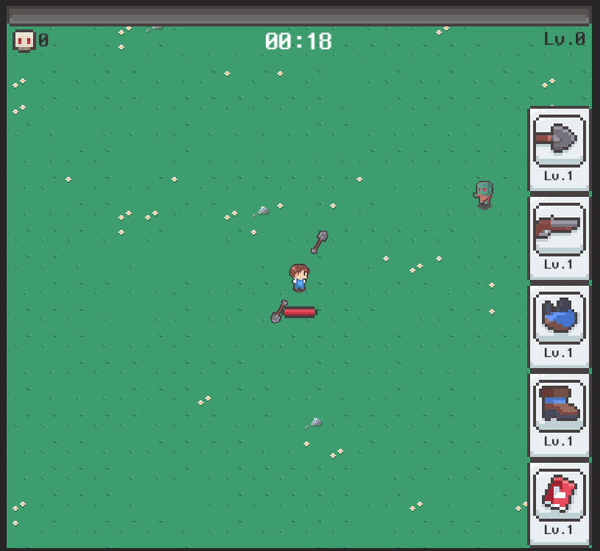
댓글남기기